Adobe Reader: A kiemelő szín megváltoztatása
Ez a lépésről lépésre végigvezető útmutató megmutatja, hogyan lehet megváltoztatni a kiemelő színt a szövegek és szöveges mezők számára az Adobe Readerben.
A Skype elsősorban vokális és vizuális kommunikációt tesz lehetővé. Sajnos ez némileg korlátozza a szoftver használhatóságát a hallássérültek számára. A hallássérült felhasználók támogatása érdekében a Skype feliratozási funkciót is tartalmaz, amely feliratot adhat a hívásokhoz, élőben.
A feliratok nagy akadálymentesítési funkciót jelentenek a hallássérültek számára, azonban a Microsoft lehetőséget látott arra, hogy ezt a funkciót egy lépéssel tovább vigye. A feliratozási funkció 60 különböző nyelvről tud élő fordítást végrehajtani, és tizenegy nyelven ad ki feliratokat. Ez a funkció lehetővé teszi, hogy anélkül kommunikáljon emberekkel, hogy meg kellene osztania egy nyelvet.
Tipp: Bármely hangfelismerő vagy fordítási szolgáltatással problémák adódhatnak, és nem szabad rájuk bízni a 100%-os pontosságot.
A hallássérültek élő feliratozásának és a fordítási funkciónak a kombinálása lenyűgöző szolgáltatás, amelyet a Microsoft felhőszolgáltatásai tesznek lehetővé. A felhőszolgáltatás gépi tanulási algoritmusokat használ, hogy tanuljon a használat során megadott adatokból. Ez néhány magánélet-tudatos embert érinthet, és azt jelenti, hogy érdemes elkerülni a szolgáltatás használatát kényes témák megvitatására.
Feliratok engedélyezése a Skype-ban
A feliratok engedélyezése a Skype-ban egyszerű. Ehhez először kattintson a hárompontos ikonra a Skype főablakának bal felső sarkában, majd kattintson a „Beállítások” elemre a legördülő menüben.
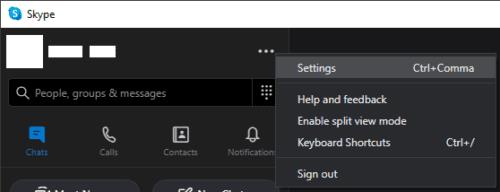
Kattintson a hárompontos ikonra a bal felső sarokban, majd kattintson a „Beállítások” elemre.
A beállításoknál váltson a „Hívás” fülre, majd kattintson a „Feliratok hívása” gombra.
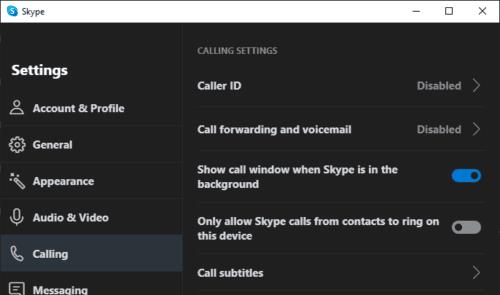
Kattintson a „Feliratok hívása” lehetőségre a „Hívás” lapon.
A feliratbeállításoknál válassza ki a kívánt nyelvet a „Beszélt nyelv” lehetőséggel, majd engedélyezze a feliratokat a „Feliratok megjelenítése minden híváshoz” lehetőségre kattintva a „Be” állásba.
Tipp: A „Csak a feliratok megjelenítése más résztvevők számára” engedélyezése jó ötlet lehet, mivel ez megakadályozza, hogy az Ön által elmondottak megjelenjenek a feliratokban.
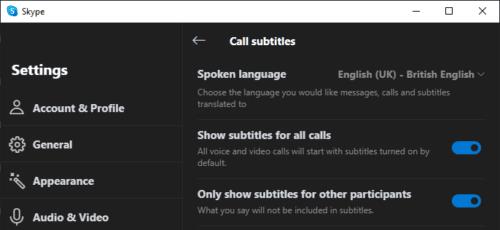
Válassza ki a kívánt nyelvet a „Beszélt nyelv” lehetőséggel, majd engedélyezze a „Feliratok megjelenítése minden híváshoz” lehetőséget.
Ez a lépésről lépésre végigvezető útmutató megmutatja, hogyan lehet megváltoztatni a kiemelő színt a szövegek és szöveges mezők számára az Adobe Readerben.
Itt részletes utasításokat talál arról, hogyan lehet megváltoztatni a felhasználói ügynök karakterláncot az Apple Safari böngészőben MacOS rendszeren.
Szeretné letiltani az Apple Szoftverfrissítés képernyőt, és megakadályozni, hogy megjelenjen a Windows 11 számítógépén vagy Mac-en? Próbálja ki ezeket a módszereket most!
Ha a LastPass nem tud csatlakozni a szervereihez, törölje a helyi gyorsítótárat, frissítse a jelszókezelőt, és tiltsa le a böngésző bővítményeit.
Tartsa tisztán a Google Chrome böngésző gyorsítótárát a következő lépésekkel.
Sok felhasználó számára a 24H2 frissítés törli az auto HDR-t. Ez az útmutató elmagyarázza, hogyan orvosolhatod ezt a problémát.
A keresztreferenciák segíthetnek dokumentumod felhasználóbarátabbá, rendezettebbé és hozzáférhetőbbé tételében. Ez a útmutató megtanítja, hogyan hozhatsz létre keresztreferenciákat Wordben.
A Spotify zavaró lehet, ha minden alkalommal automatikusan megnyílik, amikor elindítja a számítógépét. Az automatikus indítás leállítása az alábbi lépések segítségével.
Kíváncsi arra, hogyan integrálhatja a ChatGPT-t a Microsoft Word-be? Ez az útmutató pontosan megmutatja, hogyan teheti ezt meg a ChatGPT for Word bővítménnyel 3 egyszerű lépésben.
Tanuld meg, hogyan oldj meg egy gyakori problémát, amelyben a képernyő villog a Google Chrome böngészőben.








